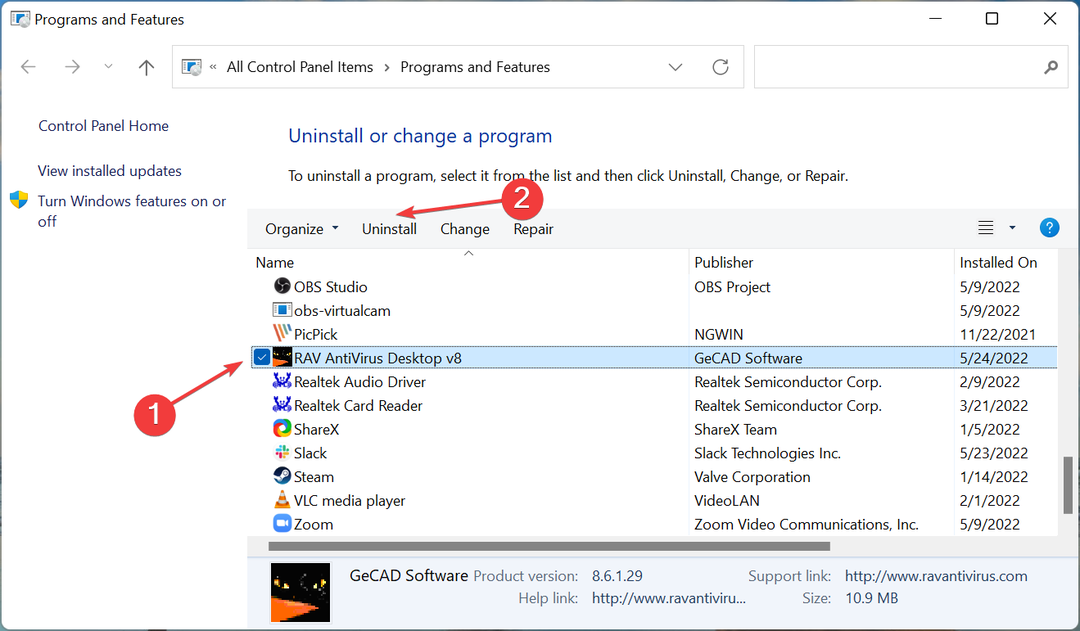- Quando um conflito de software aparece, isso faz com que o antivírus bloqueie o aplicativo de música iTunes.
- Existem soluções simples que resolvem o caso para permitir o iTunes através do Firewall para software ESET.
- Alguns usuários tiveram que seguir certos guias para desbloquear seu aplicativo iTunes dos programas Avast e Avira.
- Você pode ter seu aplicativo de música iTunes bloqueado pelo Bitdefender, mas temos uma solução para isso.

Protegendo seu sistema Windows 10 com um especialista solução antivírus de terceiros é mais do que recomendado, mas quando esses programas de segurança estão interferindo na funcionalidade integrada de seus aplicativos pessoais, você deve encontrar a melhor maneira de resolver o conflito de software.
O objetivo é corrigir os problemas causados pelos recursos de segurança sem desativar o mecanismo de segurança real.
Nesse caso, podemos trazer para o nosso debate o exemplo do iTunes. Aparentemente, os usuários relataram que certos programas antivírus estão bloqueando o iTunes, o que significa que o software da Apple é percebido como uma potencial violação de segurança.
Bem, todos nós sabemos que podemos usar o iTunes com segurança em nossos dispositivos Windows 10, portanto, estamos lidando com um falso positivo do Firewall ou com uma interpretação incorreta do Firewall.
Antivírus bloqueando o iTunes: o que fazer primeiro
De qualquer forma, antes de tirar conclusões precipitadas, você precisa ter certeza de que o iTunes está realmente bloqueado pelo seu antivírus, pois pode haver outros problemas no meio desta situação.
Assim, a primeira coisa que você deve fazer é desativar temporariamente o Firewall proteção (também, você pode desligar temporariamente a proteção antivírus).
Em seguida, reinicie o sistema e execute o iTunes. Se o software agora estiver funcionando sem problemas, significa que ele foi bloqueado anteriormente pela sua solução de segurança; caso contrário, você deve procurar respostas em outro lugar.
Ligue sua proteção de segurança novamente. Depois disso, siga as próximas etapas de solução de problemas e aprenda como adicionar uma exceção de Firewall para o iTunes. É assim que você consegue habilitar a funcionalidade completa do iTunes enquanto usa seu software antivírus.
Nota: as etapas abaixo são explicadas para os mais comuns plataformas antivírus que estão atualmente disponíveis para o sistema Windows 10.
- ESET Internet Security
- Avast Free Antivirus
- Avira Antivirus
- Bitdefender
- Kaspersky Internet Security
- Norton AntiVirus Plus
- AVG
- Windows Defender
Melhores ofertas de antivírus para você:
 |
Teste grátis de 30 dias + Economize na assinatura de 3 anos |
 Verifique a oferta! Verifique a oferta! |
 |
Obtenha o antivírus nº 1 do mundo gratuitamente |  Download grátis Download grátis |
 |
Proteção premiada e grátis para sempre |  Verifique a oferta! Verifique a oferta! |
 |
35-60% de desconto + Garantia de devolução do dinheiro em 30 dias |
 Verifique a oferta! Verifique a oferta! |
 |
Até 63% de desconto + pacotes de vários dispositivos |  Verifique a oferta! Verifique a oferta! |
Como posso corrigir o antivírus que está bloqueando o iTunes?
1. ESET Internet Security
- Abrir ESET Internet Security.
- Clique Configurar e navegue para Proteção de Rede.

- Clique no Assistente de solução de problemas opção.

- Localizar iTunes na lista e clique Desbloquear.

- Clique Feito.

Se você notar que o iTunes está faltando nessa lista, verifique a lista negra temporária de endereços IP. Se o endereço IP do iTunes estiver na lista negra, você deve permitir a comunicação diretamente dessa lista.
Verifique a lista negra temporária de endereços IP:
- Abrir ESET Internet Security.
- Clique Configurar e escolher Proteção de Rede.

- Selecione e clique Lista negra temporária de endereços IP.

- Escolha o endereço IP do aplicativo iTunes que você irá permitir e clique em Adicione exceção.

- O endereço IP do iTunes é removido da lista negra de endereços IP temporários e pode ser conectado à rede doméstica.

ESET Internet Security
O ESET Internet Security protege seu computador contra vírus, malware e muitas outras ameaças online.
2. Avast Free Antivirus

- Você precisa executar o Avast em seu computador.
- Acesso geral Definições.
- No painel esquerdo, clique no Em geral aba.
- No painel principal, role para baixo até encontrar o Exclusões campo.
- Adicione o arquivo executável do iTunes na seção ‘Caminhos de arquivo’.
- Agora, o Avast será excluído de futuras verificações de antivírus, portanto, deve ser executado com êxito, sem outros problemas.
⇒Obtenha o Avast Free Antivirus
3. Avira Antivirus

- Na barra de tarefas, clique no ícone Avira.
- Em seguida, na janela principal do Avira, clique em Extras e depois vá para Configuração.
- No painel esquerdo, clique duas vezes em Proteção à Internet.
- Estenda o Firewall do Windows e os perfis de rede.
- Pegar Regras de aplicação e configure uma nova regra para o cliente iTunes.
- Salve suas alterações e reinicie o sistema Windows 10.
- Agora você deve conseguir usar o iTunes no seu dispositivo com sucesso.
⇒Obtenha o Avira Antivirus
4. Bitdefender

- Execute a interface de usuário principal do Bitdefender em seu computador.
- Acesse o Proteção campo da barra lateral esquerda.
- Clique no Exibir recursos link.

- O recurso Firewall pode ser acessado nas configurações - então, no canto superior direito, clique no Definições ícone.
- A partir de Firewall troque para Regras aba.
- Os programas que possuem regras já criadas serão exibidos lá.
- Para adicionar uma nova regra para iTunes ou para qualquer outro software associado à Apple, você precisa clicar em Adicionar regra.
- Insira o arquivo executável .exe quando solicitado e salve suas alterações.
- Isso deve ser tudo; agora o iTunes deve funcionar sem mais problemas.
⇒Obtenha o Bitdefender
5. Kaspersky Internet Security

- Clique com o botão direito no ícone Kaspersky localizado na bandeja do sistema.
- Na lista que será exibida, clique em Definições.
- A janela Configurações do Kaspersky será exibida.
- De lá acesso Ameaças e exclusões.

- Debaixo de Exclusões campo clique em Definições.
- Selecione os Adicionar e siga as instruções na tela para selecionar e configurar o iTunes como uma nova regra de Firewall.
⇒Obtenha o Kaspersky Internet Security
6. Norton AntiVirus Plus

- Abra o mecanismo antivírus Norton em seu dispositivo Windows 10.
- No canto superior direito da janela, clique em Definições.
- Na janela Configurações, vá para o Firewall inteligente campo.
- Sob Firewall inteligente Acesso Controle de programa - Clique em Configure.
- Uma lista de opções será exibida; escolher Adicionar.
- Procure o arquivo executável do iTunes.
- Adicione este arquivo à lista de exclusão.
- Salve suas alterações e pronto.
⇒Obtenha o Norton AntiVirus Plus
7. AVG Antivirus

- Clique duas vezes no ícone AVG localizado na área de trabalho.
- Na janela principal do AVG, clique em Cardápio e acesso Definições.
- Em Configurações, clique em Componentes - este campo está localizado no painel esquerdo da janela principal.
- Localize o Escudo de arquivo entrada (deve ser a primeira) e clique em Customizar.
- Em seguida, selecione o Exceções guia e navegue pelo arquivo executável do iTunes.
- Clique em Adicionar no final e salve tudo.
- Reinicie o seu computador e verifique a funcionalidade do iTunes.
⇒Obtenha o AVG Antivirus
8. Windows Defender

- Abrir Windows Defender: Clique no Pesquisa do Windows (seu ícone da Cortana) e no campo de pesquisa digite Windows Defender.
- Na interface de usuário do antivírus, selecione o Proteção contra vírus e ameaças campo.
- Em seguida, navegue para Proteção contra vírus e ameaças definições.
- Selecione Adicionar ou remover exclusões.
- Pegar Adicionar uma exclusão e siga as instruções na tela para incluir os aplicativos do iTunes na lista de exclusão.
Além disso, permita o acesso do iTunes a partir do Firewall integrado:
- Clique com o botão direito no Windows Começar ícone.
- Na lista que aparece, clique em Painel de controle.
- Dentro Painel de controle mude para a categoria e clique em Sistema e Segurança.
- No painel esquerdo, escolha Firewall do Windows.
- Clique no Permitir um aplicativo ou recurso por meio do Firewall do Windows link.
- Pegar Mudar configurações e siga outras instruções na tela para adicionar o iTunes à sua lista de exclusão do Firewall.
Portanto, é assim que você pode adicionar uma regra de Firewall para iTunes para vários programas antivírus usados diariamente no sistema Windows 10.
Se o seu dispositivo estiver sendo executado em uma plataforma de segurança diferente, tente encontrar configurações semelhantes para reativar a funcionalidade do iTunes.
Se você não conseguir consertar esse defeito de segurança, tente descrever seu problema em detalhes durante o campo de comentários disponível abaixo. Com base nesses detalhes, tentaremos encontrar as soluções de solução de problemas perfeitas para você.
Recomendamos escolher o Avast como sua solução antivírus primária devido à sua interface limpa e configurações facilmente personalizáveis. Este software é conhecido por suas poderosas proteções de segurança cibernética e defesa em tempo real contra malware.
Depois de ajustar as configurações de acordo com suas preferências, o Avast será executado com base nelas cada vez que você abrir um aplicativo.
⇒ Obtenha o Avast
Aproveite e fique por perto para mais tutoriais e dicas e truques do Windows 10.